Gráficos: Leyendas
GRÁFICOS: LEYENDAS
La leyenda define el significado de cada serie de datos representada en el gráfico.
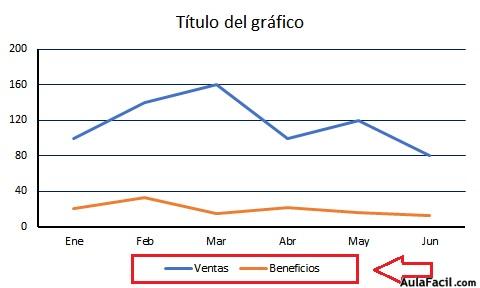
El gráfico puede ir con leyenda o sin leyenda:
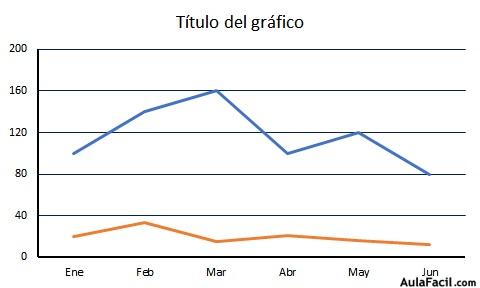
1.- Incluir o quitar “Leyenda”
Lo podemos gestionar desde:
a.- El menú inmediato (Haciendo clic con el botón izquierdo dentro del gráfico):

b.- El menú superior:
Haciendo click en “Diseño”, en “Agregar elemento de gráfico”, y en “Leyenda”:
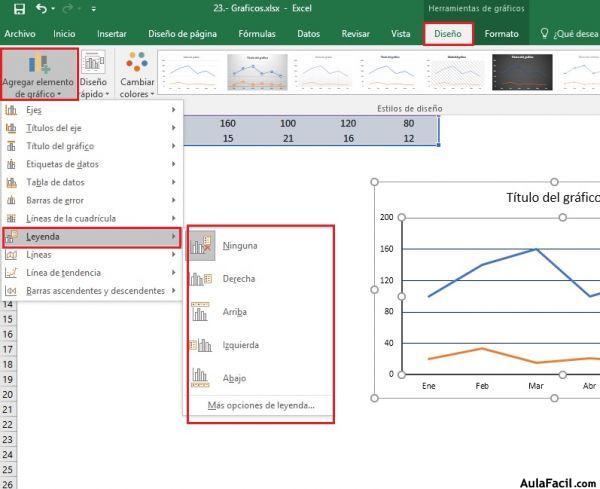
2.- Seleccionar los nombres de la “Leyenda”
Cuando seleccionamos datos para representarlos en un gráfico se abre una ventana en la que figura un primer recuadro:
Nombre de la serie (Leyenda). Podemos escribir el nombre de la serie o señalar una celda (Por ejemplo: A2) en la que se encuentra el nombre de la serie.
Si dejamos esta ventana vacía el gráfico le daría un nombre por defecto (Serie1, Serie2…)
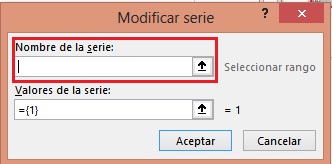
En cualquier momento podemos modificar este nombre:
Si el nombre lo tenemos referenciado a una celda de Excel basta con cambiarlo en dicha celda.
Si lo hubiéramos escrito en la ventana anterior, tenemos que hacer click con el botón derecho en el gráfico, luego “Seleccionar datos”. Hacemos click en la serie a la que queremos cambiarle el título y en “Modificar.
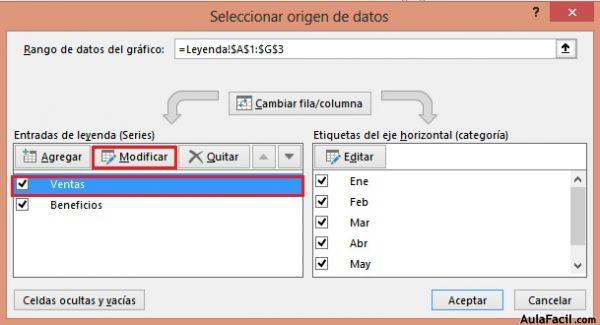
De esta manera se nos abre la ventana que vimos anteriormente.
3.- Posición de la “Leyenda”
La “Leyenda” se puede cambiar de posición en el gráfico:
Haciendo click con el botón izquierdo sobre la “Leyenda” y sin dejar de presionar moverla.
Desde el Menú Inmediato: a la derecha de “Leyenda” aparece una flechita que al hacer click nos abre una ventana con diferentes opciones de posición de la “Leyenda” dentro del gráfico.
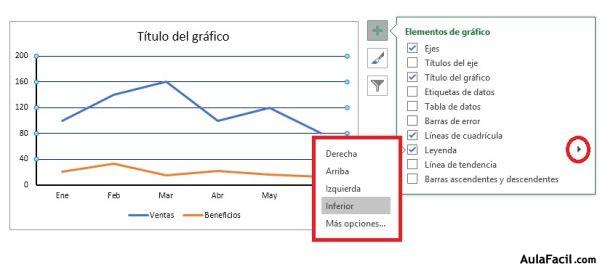
Haciendo click con el botón derecho sobre la “Leyenda” y seleccionar “Formato de Leyenda”. En la ventana que se abre a la derecha “Opciones de leyenda” hacemos click en el tercer icono y seleccionamos la posición de la leyenda.
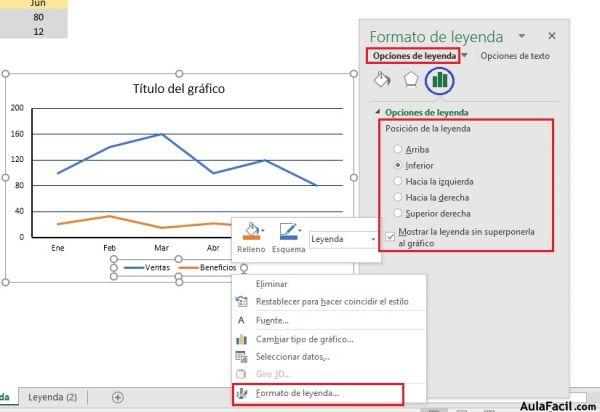
4.- Formato de la “Leyenda”
En la ventana anterior “Formato de leyenda” aparecen tres iconos desde los que podemos seleccionar el color del fondo de la “Leyenda”, si lleva borde o no, el color de la letra, su estilo…
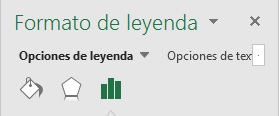
A este menú también podemos llegar a través del menú de la barra superior, haciendo click en “Formato” y seleccionando en la ventana superior de la izquierda “Leyenda” y a continuación haciendo click en la opción que está justo debajo “Aplicar formato a la selección”.
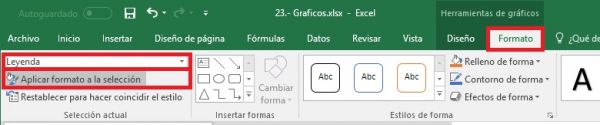
El tamaño de la letra de las leyendas lo podemos modificar con el menú de Excel: hacemos click con el botón derecho sobre la leyenda y posteriormente en la barra superior de Excel hacemos click en “Inicio” donde podemos seleccionar tipo y tamaño de letra.
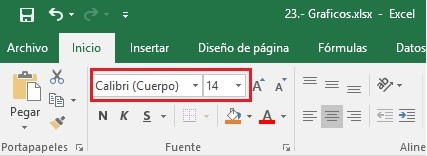
Si tras haber aplicado un formato quisiéramos volver al formato inicial que por defecto nos ofrece Excel tan sólo tendríamos que hacer click con el botón derecho sobre la “Leyenda” y seleccionar “Restablecer para hacer coincicir con el estilo”.
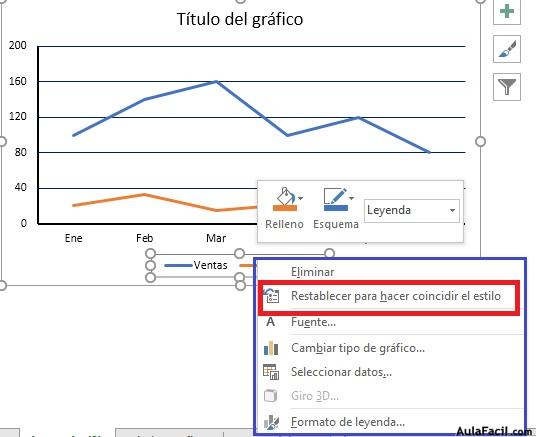
Veamos un vídeo explicativo:
